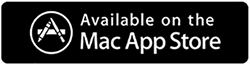Safari에서 YouTube가 작동하지 않는 문제를 해결하는 방법
게시 됨: 2021-12-26YouTube는 오늘날 수백만 개의 동영상을 업로드, 다운로드 및 시청할 수 있는 세계 최고의 동영상 공유 앱 중 하나입니다. 그러나 때로는 모든 사람에게 알려지지 않은 이유로 Safari에서 YouTube가 작동하지 않는 문제가 발생할 수 있습니다. 이러한 문제는 집에서 즉시 해결할 수 있으며 Safari에서 YouTube를 즐길 수 있습니다. 이 블로그에서는 YouTube가 Safari에서 작동하지 않는 이유와 가능한 수정 사항에 대해 알아봅니다.
더 읽어보기: YouTube 동영상 편집 팁
YouTube가 사파리에서 작동하지 않는 이유는 무엇입니까?
Safari에서 이 문제가 발생하는 데는 여러 가지 이유가 있으며 그 중 일부는 아래에 나열되어 있습니다.
- 타사 플러그인 문제로 인해 일반적으로 이 제한이 발생합니다.
- Mac의 디스크 문제
- 보안 또는 네트워크 설정 변경
- 유튜브 서버가 약하다
- 인터넷 서비스 제공업체의 문제
- 오작동 또는 손상된 브라우저
- Mac의 저장 공간 부족
- 높은 CPU 사용량
- 손상되거나 오래된 YouTube 앱
- Mac의 잘못된 날짜 및 시간
Mac의 Safari에서 YouTube가 작동하지 않는 이유는 모두 이 때문입니다. 몇 가지 작업을 수행하면 이 문제를 해결할 수 있으며 제한 없이 Safari에서 YouTube를 즐길 수 있습니다.
더 읽어보기: YouTube 동영상에서 스크린샷을 찍는 2가지 방법
Safari 2022에서 YouTube가 작동하지 않는 문제 수정
1. 인터넷 연결 확인
강력한 네트워크 연결이 필요하며 Mac에 연결되어 있지 않은 경우 YouTube가 Safari에서 작동하지 않는 이유가 될 수 있습니다. 이것은 YouTube가 Safari에서 작동하지 않는 이유를 확인하는 첫 번째 단계입니다.
인터넷에 연결되어 있지 않으면 즉시 인터넷 서비스 제공업체에 연락하여 다시 활성화하십시오. 인터넷에 연결되어 있는지 확인하려면 Finder> 애플리케이션> 유틸리티> 네트워크 유틸리티로 이동하십시오. 이제 "Ping" 탭을 선택하고 YouTube URL을 입력하여 연결이 활성화되었는지 확인합니다.
Mac이 인터넷에 연결되어 있으면 다음 문제 해결 프로세스를 진행하십시오.
2. Mac에서 날짜와 시간이 올바른지 확인
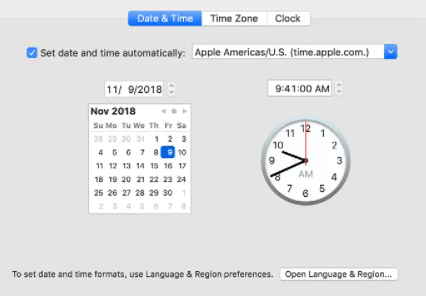
Mac의 잘못된 날짜와 시간은 YouTube를 중지할 수 있는 이유가 될 수 있습니다. Mac의 날짜와 시간이 올바르지 않은 경우 시스템 환경설정> 날짜 및 시간으로 이동하여 수정할 수 있습니다. 정확한 날짜 및 시간을 설정하는 동안 자동으로 날짜 및 시간 설정 기능도 확인하십시오. Mac을 재시동하고 YouTube가 작동하는지 확인하십시오.
3. 라우터 재설정 시도
네트워크 상태가 좋지 않아 인터넷이 작동하지 않아 YouTube가 작동하지 않는 경우가 많습니다. 라우터가 제대로 연결되어 있고 인터넷에 연결되어 있는지 확인하는 것은 필수입니다. 인터넷이 되지 않는 경우 인터넷 서비스 제공업체에 전화하여 문제를 해결하고 YouTube가 작동하는지 확인하세요.
4. 최신 OS로 업데이트
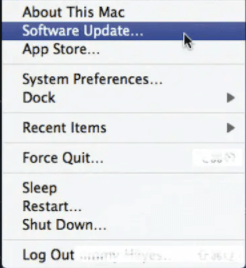
일부 새로운 기능과 모양으로 사용자가 직면하는 모든 문제를 해결하기 위해 새로운 OS가 도입되었습니다. YouTube가 작동하지 않는 문제에 직면한 경우 Apple 아이콘으로 이동한 다음 소프트웨어 업데이트를 클릭하여 Mac의 새 OS를 확인하십시오. 새 OS를 사용할 수 있는 경우 다운로드하여 설치하여 원하는 모든 문제를 해결한 다음 YouTube가 작동하는지 확인하십시오.
5. 사파리 재부팅
이것은 YouTube가 작동하지 않는 문제를 해결하는 또 다른 간단한 방법입니다. 재부팅하려면 Safari를 강제 종료하고 Finder> Safari> Safari 재설정으로 이동하십시오. 이렇게 하면 Safari의 모든 최소한의 문제를 해결한 다음 YouTube를 열어 봅니다.
6. 사파리 기록 제거


Safari 기록을 제거하면 Safari의 반응성을 높이는 데 유용합니다. 환경 설정> 개인 정보> 모든 웹 사이트 데이터 제거로 이동하십시오. 기록을 성공적으로 제거한 다음 Safari를 다시 시작하고 YouTube가 작동하는지 확인하십시오.
7. Safari에서 원치 않는 플러그인 제거
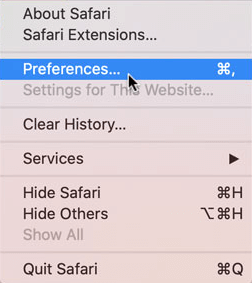
플러그인은 대부분의 방문 도구에 대한 직접적인 단축키이므로 유용합니다. 그러나 때때로 사용자는 간섭을 일으키고 Safari 오작동을 일으킬 수 있는 원치 않는 플러그인을 설치하게 됩니다. 따라서 원치 않는 플러그인을 제거하는 것이 좋습니다. Safari> 환경 설정> 확장으로 이동하십시오. 이제 원치 않는 플러그인을 찾아 제거하십시오.
8. YouTube 앱 업데이트
다른 솔루션이나 Mac의 다른 변경 사항을 생각하기 전에 YouTube 앱이 업데이트되었는지 확인하세요. 오래된 YouTube 앱은 자주 충돌하고 사용자를 소란스럽게 만듭니다. YouTube 앱을 업데이트하려면 App Store> 업데이트로 이동합니다. YouTube 업데이트를 확인하고 업데이트한 다음 열어보십시오.
9. 콘텐츠 차단기 비활성화
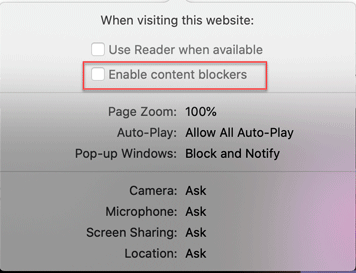
이것은 특정 콘텐츠가 웹사이트에 로드되도록 허용/제한하는 Safari의 내장 기능입니다. 원치 않는 콘텐츠를 제한하는 데 사용되지만 때로는 Safari에서 YouTube를 시작할 때 문제가 발생할 수 있습니다. 비활성화하고 문제가 해결되는지 확인하십시오.
10. 캐시와 데이터를 지웁니다.
브라우징에서 캐시와 저장된 데이터가 어떤 피해를 주는지는 말할 필요도 없습니다. Mac에서 캐시 및 데이터를 지우지 않으면 Mac의 성능이 저하되므로 캐시 및 데이터를 지우는 것이 좋습니다. Finder에서 이동> 폴더로 이동 옵션으로 이동하여 ~/Library/Caches를 입력하고 Enter 키를 누릅니다. 캐시 폴더가 열리면 삭제할 수 있습니다.
작가 팁:-
더 나은 성능을 위해 내 시스템 정리를 사용하는 것이 좋습니다. 정크 파일, 원치 않는 앱을 삭제하고 최대 속도로 조정하여 Mac의 성능을 향상시킵니다. 앱을 빠르고 반응적으로 열 수 있습니다. Cleanup My System은 무료 및 유료 버전으로 제공됩니다. 한 번의 클릭으로 Mac을 정리하고 설치 및 제거된 응용 프로그램을 관리하는 스마트 도구입니다. Cleanup My System의 가장 주목할만한 기능은 저장된 비밀번호를 관리하고 절대 손상되지 않는 탁월한 보안을 제공하는 ID 보호기입니다. Mac에서 원하지 않는 공간을 차지하는 Mac의 크고 오래된 파일을 삭제하여 공간을 절약합니다.
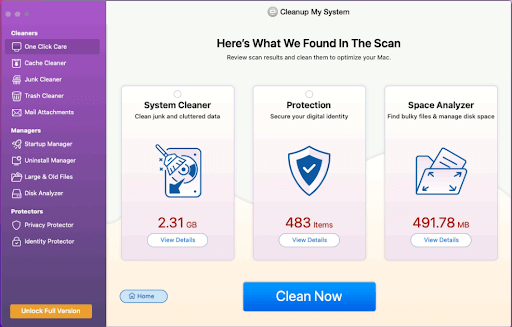
내 시스템 정리를 다운로드하려면 여기를 클릭하십시오!
Cleanup My System에 대한 자세한 리뷰 읽기
결론:
이 블로그에서는 YouTube가 Safari에서 작동하지 않는 가능한 이유와 이러한 이유에 대한 수정 사항을 확인했습니다. 이러한 수정은 매우 간단하며 사용자는 집에서 Safari에서 YouTube를 실행하기 위해 이러한 변경을 수행합니다. 향상된 성능을 위해 Clean My Mac을 사용하는 것이 좋습니다. 전 세계 수백만 명의 사용자가 Mac의 성능을 향상시키는 데 사용하는 도구입니다.
YouTube가 Mac에서 작동하지 않는 경우 이 수정 사항을 시도하고 아래 댓글 상자에 경험을 알려주십시오.